
第1步:刪除日誌數據
當系統保留溢出時,問題中的錯誤出現在情況下。事實上,通常為100,00,200或500 MB的空間分配了這種類型的官方目標,並且需要至少50,80或120 MB的可用空間來更新或安裝“數十”。因此,必須清除卷,但手動執行此操作不推薦:首先,用戶無權訪問保留的系統部分,其次是,即使您打開用於編輯的空間,也可以不可逆轉地損壞現有的OS43 。因此,要解決我們今天的任務,最好使用“命令行”:此工具將盡可能少允許該工具。
清潔過程由2個階段組成:刪除日誌和已保存的字體,從第一個開始。
- 首先,我們需要打開對問題部分的訪問權限。在“開始”菜單上移動光標,右鍵單擊並選擇“驅動器管理”。
- 啟動Snap後,請查看安裝操作系統的磁盤 - 它是磁盤,而不是它很重要 - 並找到一個名為“數據”或“保留系統”的部分。接下來,單擊其上的PCM並使用“將驅動器號或路徑更改為磁盤”選項。
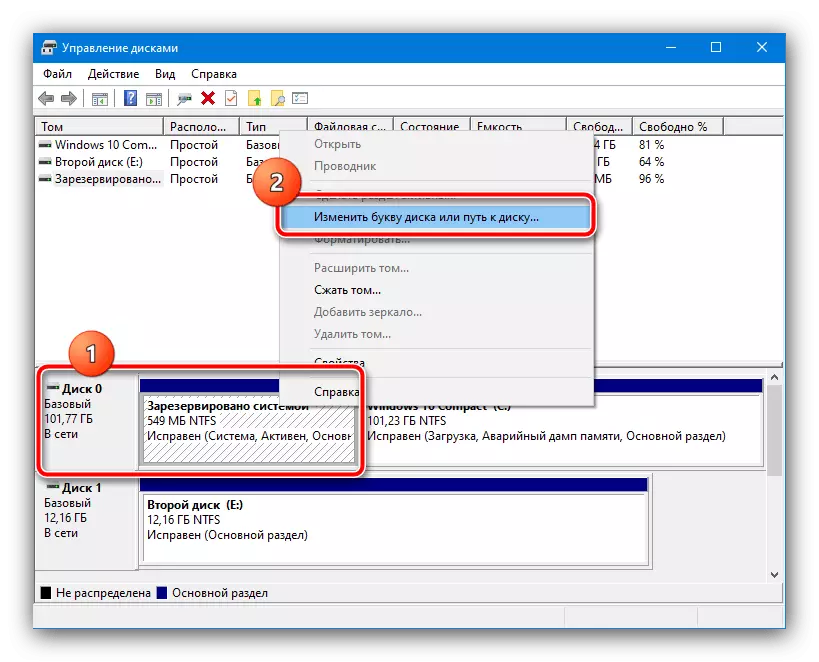
在這裡,使用“添加”項目。
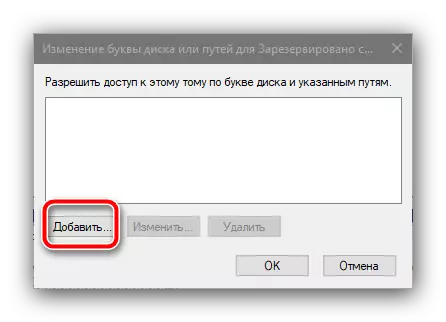
選擇合適的字母 - 您可以選擇y - 然後在此和下一個窗口中單擊“確定”。
- 接下來,運行“explorer”(鍵盤鍵+ e)並轉到“計算機”部分。確保卷列表出現在卷列表中,由字母Y表示。到目前為止,請不要關閉此窗口。
- 現在代表管理員致電“命令行” - 通過“搜索”執行此操作的最簡單方法,您應該在其中輸入CMD查詢,然後使用側面菜單中的管理員啟動。
閱讀更多:如何代表Windows 10中代表管理員打開“命令行”
- 出現“工具”窗口後,請在其中輸入以下命令:
CHKDSK Y:/ F / X / Sdcleanup / L:5000
如果分配了與y不同的字母,則上面的命令替換了相應的值。正確檢查操作員輸入,然後按Enter鍵使用。
- 執行命令後,返回“計算機”窗口,單擊“保留部分”部分上的PCM,然後選擇“屬性”。
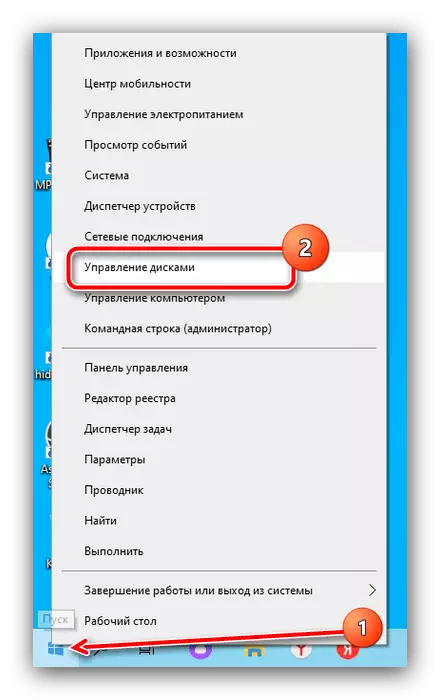
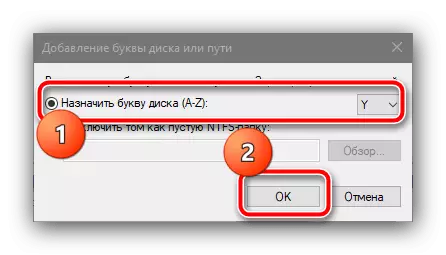
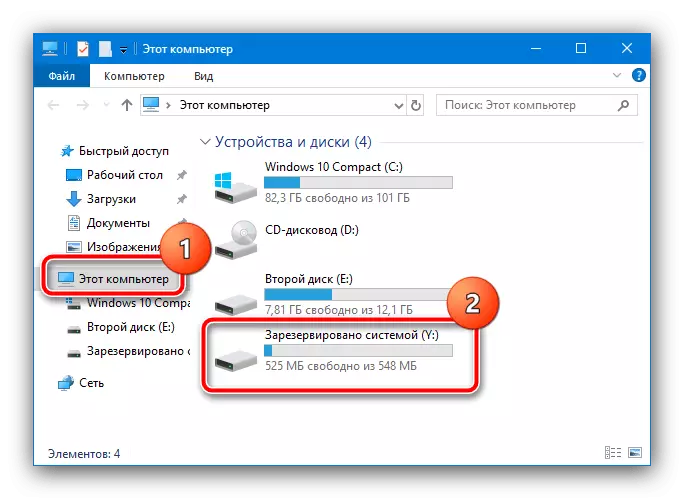
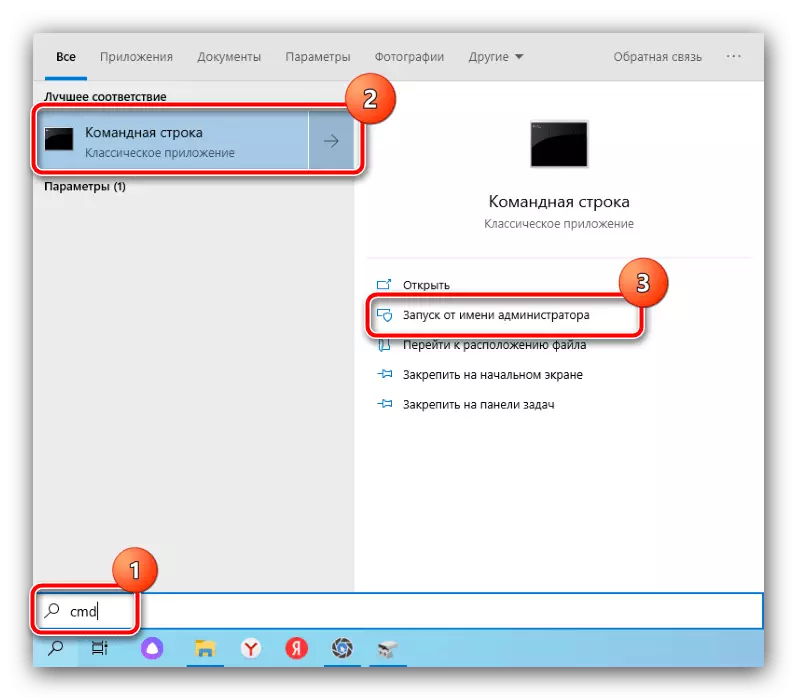
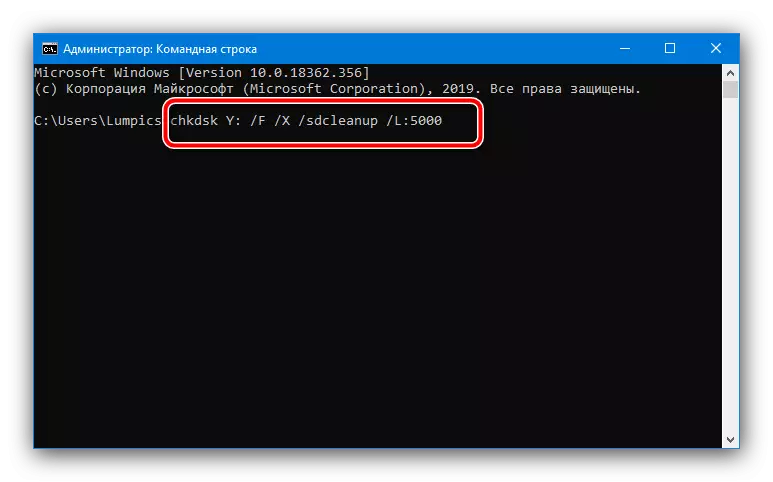
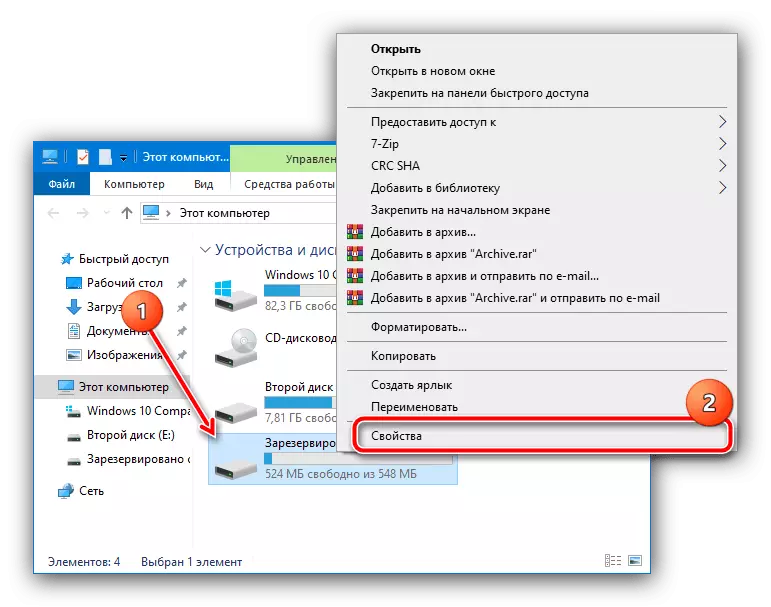
注意可用尺寸 - 如果它是50 MB且更優異,則無法執行第二階段。如果存在的空間少於指示 - 進一步閱讀。
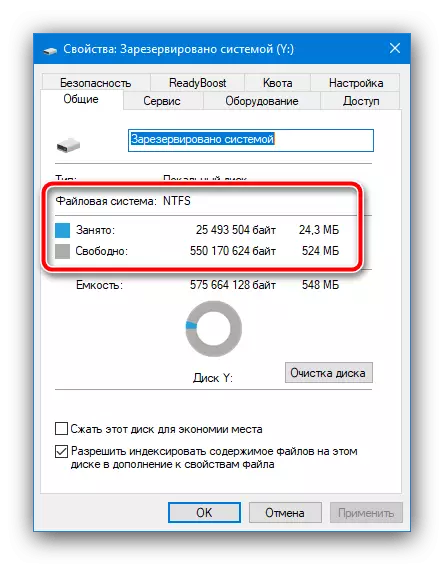
第2步:刪除第三方字體
要以所選系統,安裝程序或“多元”更新工具以外的語言正確顯示信息,請使用保留部分中保存的字體。您可以刪除它們以解決我們的任務。如在日誌數據的情況下,過程更好地委託“命令行”,但是對於開始,必須找出使用哪些標記 - GPT或MBR,因為這些類型中的每一種的操作是不同的。調用磁盤管理實用程序(第一階段的步驟1 1),單擊所需的PCM並仔細查看上下文菜單 - 如果它“轉換為GPT”,則磁盤使用MBR如果記錄讀取“轉換為” MBR“ - GPT。
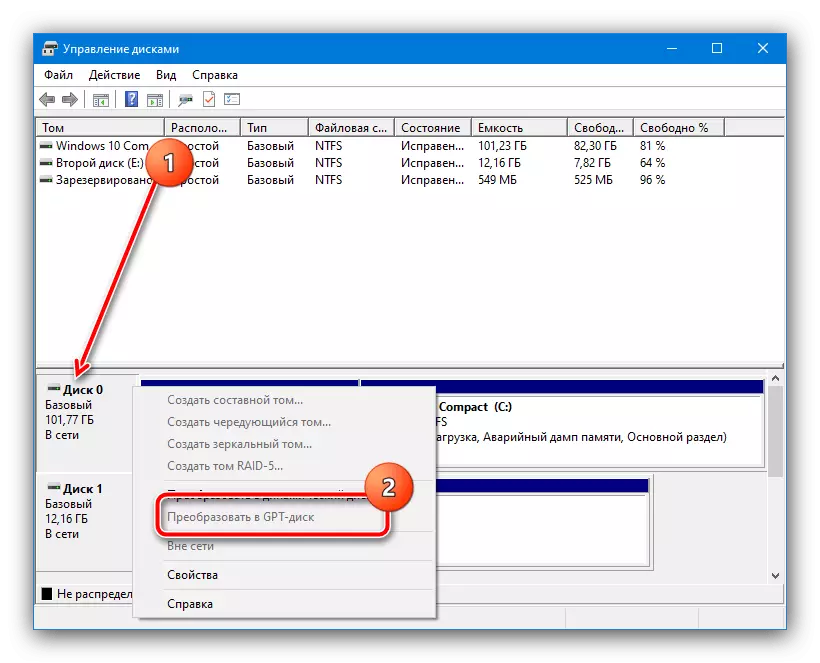
接下來,如果在執行上一步之後關閉,打開“命令行”,並使用以下指令之一。
GPT。
- 輸入以下類型命令,然後按Enter:
CD EFI \ Microsoft \ Boot \ Fonts
- 接下來刪除團隊的字體
del *。*
- 系統會要求確認,使用y並再次輸入鍵。
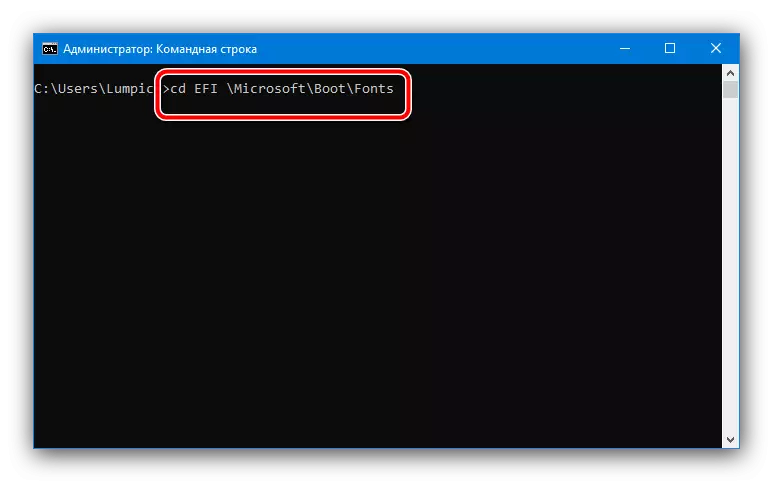
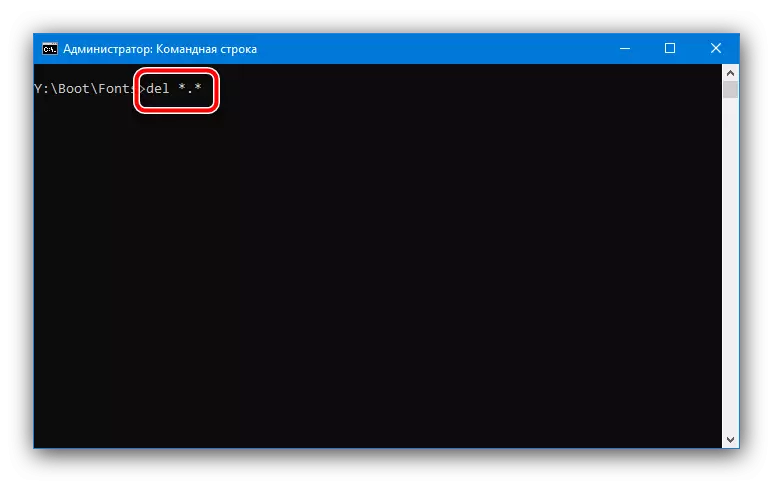

MBR.
- 將Transition命令輸入到所需的驅動器,Y:。如果,而不是y你已經指定了另一個字母,寫了它。
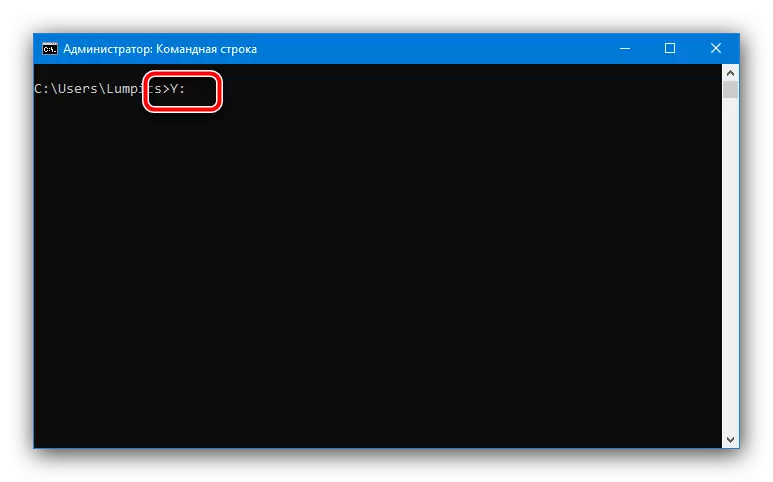
下一個允許的CD Boot \ fonts轉到所需的目錄。
- 現在輸入Access Assivement命令:
Tailown / F Y:/ R / D Y.
- 它將利用以下運營商:
ICACLS Y:\ boot \ fonts / grant *用戶名* :( d,wdac)
而不是*用戶名*您需要指定當前帳戶的名稱。

如果您忘記了,可以找到Whoami命令。
- 刪除文件和確認操作的命令與GPT的步驟2-3指令中的相同。
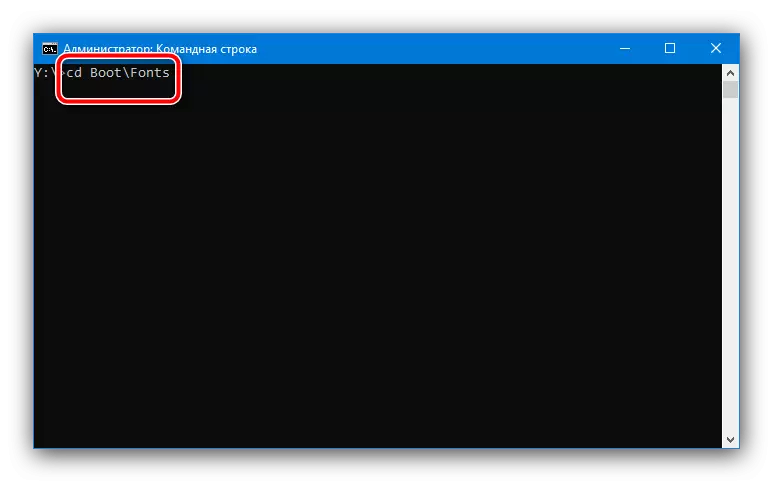
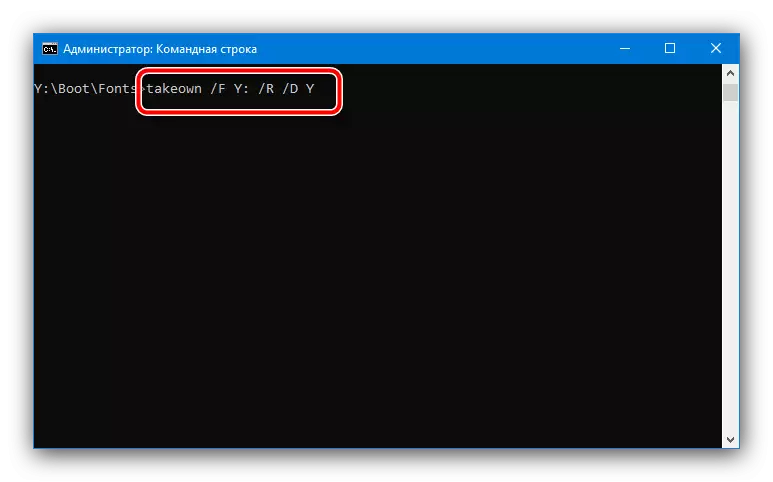
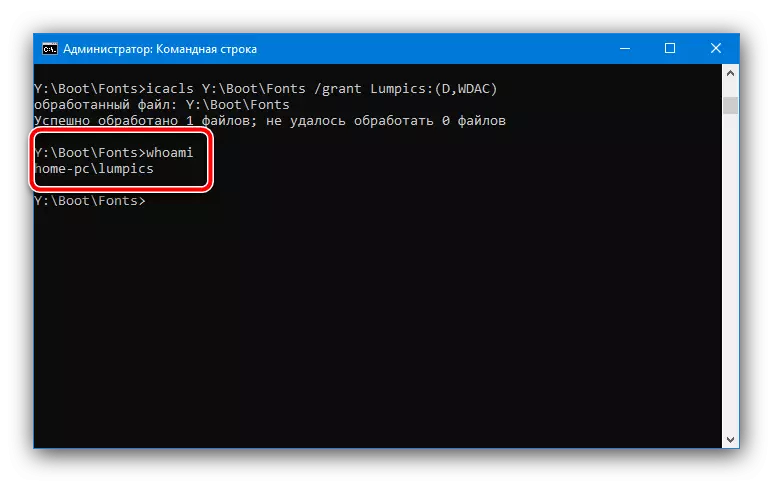
這些操作將允許釋放必要的捲,並將刪除正在考慮的錯誤。
